“我的Android手机无法开机。当我尝试打开它时,它只是保持在启动级别,尽管它之前已经关闭了大约 8 小时。我该怎么办?”
- 来自Quora
您在尝试打开Android设备时是否遇到Android卡住启动屏幕的问题?这是Android用户可能遇到的最烦人的事情之一。此问题随时可能发生,且不会向您发出任何警告。当尝试应用新的更新或安装来自未知来源的应用程序时,您通常会遇到此问题。
Android在启动屏幕问题可能由多种原因引起,并且存在一些解决方案。尽管解决此问题可能看起来很复杂,但您仍然可以解决此问题。继续阅读本文,了解如何修复Android设备卡在启动屏幕上的问题。
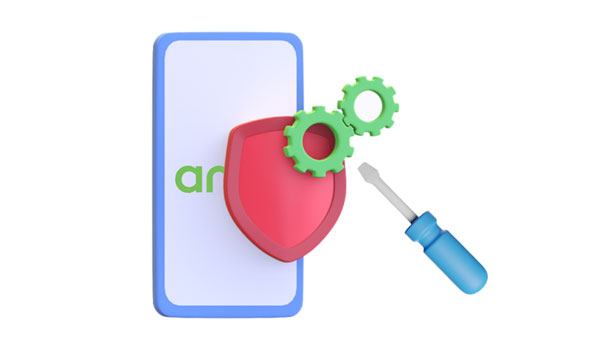
为什么我的手机卡在启动屏幕上?有多种原因可能导致您的Android设备卡在手机徽标启动屏幕上。以下是手机卡在徽标启动屏幕问题的一些常见原因。
Android设备很棒,因为它们的操作系统和应用程序是高度可定制的。 Android设备可以被刷新、root、解锁和修改。 Android操作系统是最灵活的操作系统之一。
当您更改或修补软件时,您可能会遇到这个恼人的问题。软件操作和自定义可能会导致手机卡在徽标启动屏幕上,因为它可能导致硬件和软件之间不兼容或文件损坏。如果手机在安装新程序或应用程序后未正确关闭或重新启动,从而导致损坏的文件保留在原处,则可能会出现此问题。
手机卡在徽标启动屏幕上的另一个常见原因是应用程序不良或麻烦。如果手机最近加载了与其操作系统不兼容的应用程序,或者安装了特别大的应用程序,则可能会导致手机在启动过程中死机。
一个潜在的原因是软件故障导致手机无法完成启动过程或在启动过程中崩溃。
如果您的Android设备卡在启动时,可能是由于存储卡出现故障。 Android手机可能无法使用有故障的卡启动。存储卡存储重要的系统数据,使您的设备能够正常启动和运行。如果此数据损坏或无法访问,您的手机可能会卡在徽标启动屏幕上。
如果您最近在Android设备上执行了出厂重置,却发现它卡在启动屏幕上,那么您可以尝试一些潜在的解决方案。恢复出厂设置可能会导致Android手机因固件损坏或过时而卡在启动屏幕上。
您是否遇到过Android在启动屏幕上的挑战并希望了解可能的解决方案?您可以轻松应用下面讨论的方法来修复Android手机卡住的启动问题。继续阅读以了解有关可能解决方案的更多信息:
这是当您的手机卡在启动屏幕问题时应该执行的第一个步骤。重新启动Android手机需要按住“电源”按钮,直到出现菜单。然后选择“重新启动”选项。然后,您的Android手机将自动重启。

确保在重新启动设备之前完全关闭所有应用程序至关重要。重新启动后,如果启动屏幕仍然存在,则操作系统或硬件可能存在问题。
如果Android手机卡在启动屏幕上,则可能表明存在电源问题。您可以尝试为手机充电,看看是否能解决问题。将充电器连接到设备并将其插入可用的墙壁插座或 USB 端口。保持手机连接,直到电量充足,您可以再次访问它。

Android设备的安全模式功能允许您启动设备并识别操作系统的潜在问题。如果您的手机卡在启动屏幕上,可能是由于第三方应用程序或其他原因导致问题。进入安全模式可以帮助您诊断问题并可能修复它。
步骤1.按住Android设备上的“电源”按钮约30分钟,直至设备完全关闭。
步骤 2. 稍后,请按Android设备上的“电源”按钮,直到出现徽标。
步骤3.出现徽标后按“音量减小”按钮。
步骤 4. 您的设备现在将启动进入安全模式。您将在屏幕左下角看到“安全模式”。然后,您可以卸载可能导致问题的应用程序,并在必要时执行恢复出厂设置。

如果您的Android手机在恢复出厂设置后卡在启动屏幕上,删除缓存的数据可能会有效。缓存的数据会随着时间的推移而积累,并导致手机正常运行出现问题。当新版本的操作系统与现有的缓存数据不匹配时,软件更新后也可能会发生这种情况。请按照以下步骤了解如何删除缓存数据。
步骤1.按“电源”按钮关闭手机电源并等待设备完全关闭。
步骤 2. 同时按下“降低音量”和“电源”按钮,直到Android设备开机。
步骤 3. 进入“恢复模式”后,使用“音量”按钮导航至“擦除缓存分区”选项。清除数据后重新启动手机,看看问题是否得到解决。

Android是否卡在启动屏幕上?请冷静。恢复出厂设置是将Android设备恢复到出厂设置的过程。这可以帮助解决Android手机的问题,例如卡在启动屏幕上时的问题。在将设备恢复出厂设置之前,备份您想要保留的所有数据和文件非常重要。恢复出厂设置完成后,您的手机将不再包含恢复出厂设置之前的任何数据。请按照以下步骤将Android手机恢复出厂设置:
步骤1.关闭Android手机并同时按“音量减小”和“电源”按钮进入“恢复模式”。
步骤 2. 在恢复屏幕上,使用“音量”按钮滚动浏览菜单。使用“电源”按钮选择“擦除数据/恢复出厂设置”按钮开始该过程。

步骤 3. 等待一段时间以完成该过程。完成该过程后,您的设备将重新启动,并且它看起来就像您购买时一样新。
如果您已经尝试了所有常见方法,但您的Android手机仍然卡在启动屏幕上,那么可能是时候寻求专业帮助了。专业维修服务可以帮助解决简单的软件故障排除或恢复出厂设置之外的更深层次的问题。可能存在需要专家关注的潜在硬件问题,例如主板故障或存储损坏。
以下是获得专业支持的一些选项:
授权服务中心:最安全的途径是联系手机制造商或授权服务中心。他们将可以使用专门的工具和资源来诊断和修复您的手机。如果您的手机仍在保修期内,这一点尤其重要。
第三方维修店:如果您的保修已过期或者您希望更快的周转,当地的第三方维修店通常可以处理启动屏幕问题。确保选择信誉良好的服务提供商,以避免进一步的并发症。
客户支持热线:对于三星、谷歌或 LG 等某些Android品牌,您可以联系他们的客户支持团队以获取故障排除建议或远程协助。他们可能会引导您完成高级步骤或建议修复选项。
在线社区:如果您无法立即获得专业维修服务,Reddit、XDA Developers 或 Stack Exchange 等在线论坛和社区通常拥有经验丰富的用户,他们可以提供有用的见解或推荐值得信赖的维修中心。
Android用户遇到的最大的不便之一是他们的设备卡在启动屏幕上。这就像拥有一部充满潜力的手机,但无法解锁并探索其所有功能。幸运的是,现在有一个解决方案, Android Repair 。非常适合需要修复Android手机卡在启动屏幕上的任何人。无论您是精通技术的用户还是新手,它都可以帮助您立即修复设备。
该软件的主要特点
下载此Android修复程序。
如何使用此Android修复软件跳过启动屏幕?
01在计算机上下载、安装并启动Android修复工具包后,将Android手机连接到计算机。单击主窗口中的“系统修复”按钮。在出现的三个选项中选择“ Android Repair”选项,然后点击“开始”图标。

02在出现的屏幕上,选择正确的型号、名称、品牌、运营商详细信息和国家/地区,然后单击“下一步”按钮确认详细信息。您设备的数据可能会被删除。要继续,请输入“000000”。

03在修复之前,按照界面上的指南将您的Android设备启动到“下载模式”。单击名为“下一步”的按钮开始下载固件。下载固件后,该程序将自动开始修复您的Android设备。

最好做好准备并了解如何修复卡在启动屏幕上的Android手机。虽然您可以通过多种方式执行此操作,但Android Repair无疑是最简单、最安全的选项之一。其简单的分步指南和强大的功能将帮助您立即恢复Android设备并运行。
相关文章: